QL-650TD
FAQ et Diagnostic |
Comment transférer des modèles ou des données de l'ordinateur vers l'imprimante? (P-touch Transfert Manager)
Démarrer P-touch Transfer Manager
-
Cliquez le menu [Démarrer] - [Tous les programmes] - [Brother P-touch] - [P-touch Tools] - [P-touch Transfer Manager 2.x].
Lorsque P-touch Transfer Manager démarre, la fenêtre principale apparaît.Vous pouvez aussi démarrer P-touch Transfer Manager à partir du P-touch Editor. Cliquez [Fichier] - [Transférer Modèle].
Transférer un modèle ou des données de l'ordinateur à l'imprimante
-
Utilisez la procédure suivante pour transférer un modèle de l'ordinateur vers l'imprimante.
Cette fonction est seulement disponible lorsque l'imprimante et l'ordinateur sont connectés avec un câble USB.
-
Connectez l'ordinateur et l'imprimante avec un câble USB et enclenchez l'imprimante.
Le modèle de l'imprimante est affiché dans la vue suivante.
Si vous sélectionnez une imprimante dans liste, les gabarits en cours et les données mémorisées dans l'imprimante s'affichent automatiquement.
-
Sélectionnez l'imprimante sur laquelle vous voulez transférer le modèle ou les données.
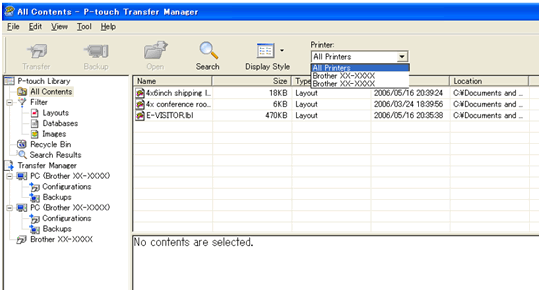
-
Cliquez droit sur le dossier [Configurations], sélectionnez [Nouveau] puis créez un nouveau répertoire.
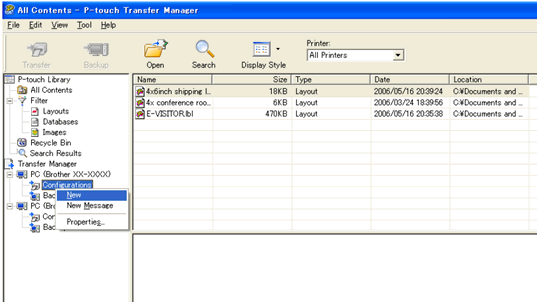
Dans l'exemple ci-dessus, le répertoire [Transfer] a été créé.
-
Faites glisser le modèle ou les données que vous voulez transférer dans le répertoire.
Vous pouvez rechercher des modèles ou des données en sélectionnant [Tout le contenu] ou en sélectionnant une des catégories sous [Filtre], telles que [Mise en page]. Lorsque vous voulez transférer plusieurs modèles ou données, faites glisser les fichiers dans le nouveau répertoire. Chaque fichier est assigné à un numéro clé (location mémoire dans l'imprimante) lorsqu'il est placé dans le nouveau répertoire.
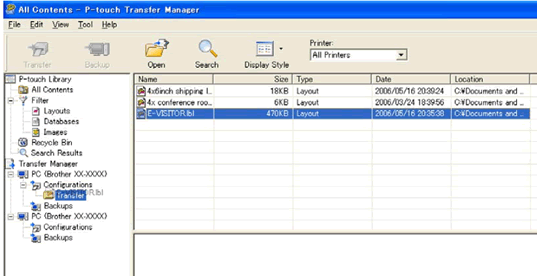
-
Pour changer le numéro clé assigné à un objet, cliquez droit sur l'objet, sélectionnez [Clé assignée] puis sélectionnez le numéro clé que vous voulez.
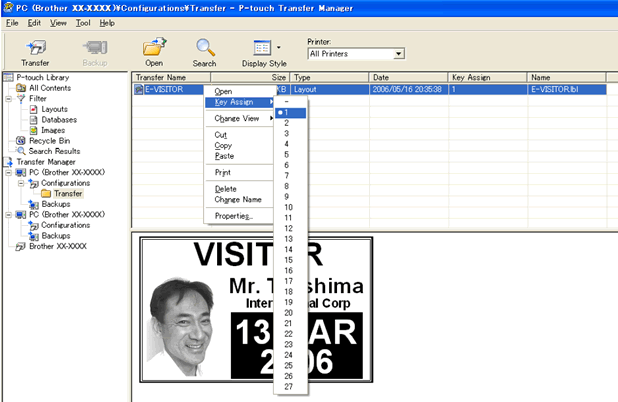
- Toutes les données transférées vers l'imprimante ont un numéro clé assigné.
- Si le modèle ou les données transféré vers l'imprimante a le même numéro clé qu'un modèle ou que des données se trouvant déjà dans l'imprimante, le nouveau modèle ou les nouvelles données remplaceront le modèle ou les données se trouvant déjà dans l'imprimante.
- Si la mémoire de l'imprimante est pleine, supprimer un ou plusieurs modèle de la mémoire de l'imprimante.
-
Pour changer le nom d'un modèle ou des données qui sera transféré, cliquez sur l'objet et entrez le nouveau nom. Le nombre de caractères utilisés pour le nom du modèle peut être limité suivant le modèle de l'imprimante.
-
Sélectionnez le répertoire contenant le modèle ou les données que vous voulez transférer et cliquez sur [Transférer]. Un message de confirmation sera affiché.
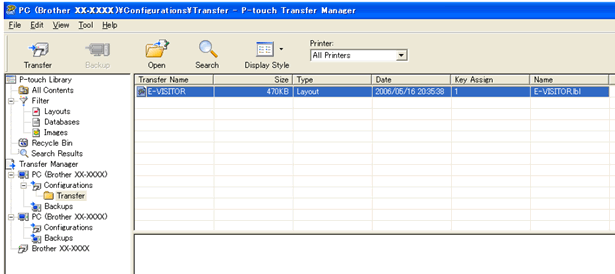
- Vous pouvez aussi transférer des objets individuels vers l'imprimante sans devoir les ajouter dans un répertoire. Sélectionnez le modèle ou les données que vous voulez transférer et cliquez [Transférer].
- Des objets et répertoires multiples peuvent être transférés en une opération.
- Si vous ne pouvez pas envoyer plusieurs fichiers en un seul travail de transfert, envoyez les fichiers en plusieurs petits travaux de transfert.
-
Cliquez [OK].
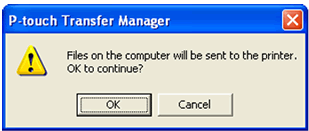
- Le modèle, répertoire ou données sélectionné a été transféré dans l'imprimante.
Si vous n'avez pas obtenu de réponse satisfaisante à votre question, avez-vous vérifié d'autres FAQ?
Commentaires sur le contenu
Merci d'indiquer vos commentaires ci-dessous. Ils nous aideront à améliorer notre support.
